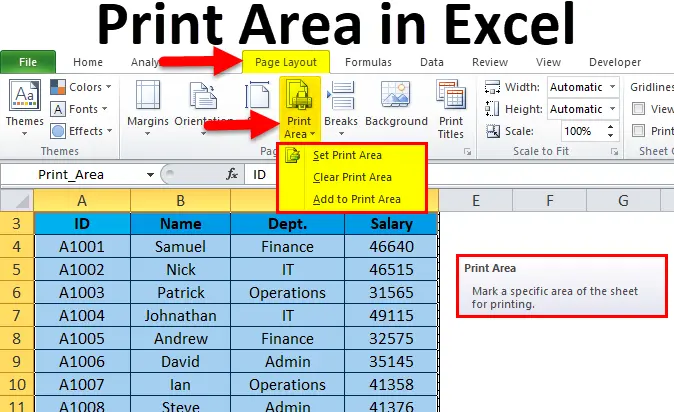Мазмұны
Көбінесе Excel бағдарламасында кестемен жұмысты аяқтағаннан кейін дайын нәтижені басып шығару қажет. Толық құжат қажет болғанда, барлық деректерді принтерге жіберу оңай. Дегенмен, кейде бүкіл файлдан басып шығару үшін белгілі бір бөліктерді ғана таңдау қажет болатын жағдайлар болады. Бұл жағдайда сізге бағдарламаның кірістірілген мүмкіндіктерін пайдалану, құжаттарды басып шығару үшін уақытша немесе тұрақты параметрлерді орнату қажет.
Excel бағдарламасында басып шығару аймағын теңшеу жолдары
Excel электрондық кестелерінің басып шығарылатын аймағын жасаудың және теңшеудің екі жолы бар:
- Құжатты басып шығаруға жіберу алдында бір бағдарлама параметрі. Бұл жағдайда енгізілген параметрлер файл басып шығарылғаннан кейін бірден бастапқыға оралады. Келесі басып шығару алдында процедураны қайталауға тура келеді.
- Тұрақты басып шығару аймағын бекіту, сондықтан болашақта қайта реттеу қажет емес. Дегенмен, әртүрлі аймақтары бар әртүрлі кестелерді басып шығарғыңыз келсе, бағдарламаны қайта конфигурациялауға тура келеді.
Әдістердің әрқайсысы төменде толығырақ талқыланады.
Басып шығару аймақтарын жүйелі түрде реттеу
Егер сіз жұмыс істейтін кестелер басып шығару үшін аймақтарды үнемі өзгерту қажет болса, бұл әдіс өзекті болады.
Назар аударыңыз! Болашақта бастапқы құжатты қайта басып шығару қажет болса, барлық параметрлерді қайтадан енгізу қажет болатынын ұмытпауымыз керек.
Процедура:
- Ақпаратын басып шығарғыңыз келетін барлық ұяшықтарды таңдаңыз. Мұны пернетақта пернелерімен (шарлау түймелері) немесе LMB ұстап тұрып, тінтуірді бірте-бірте қажетті орынға жылжыту арқылы жасауға болады.
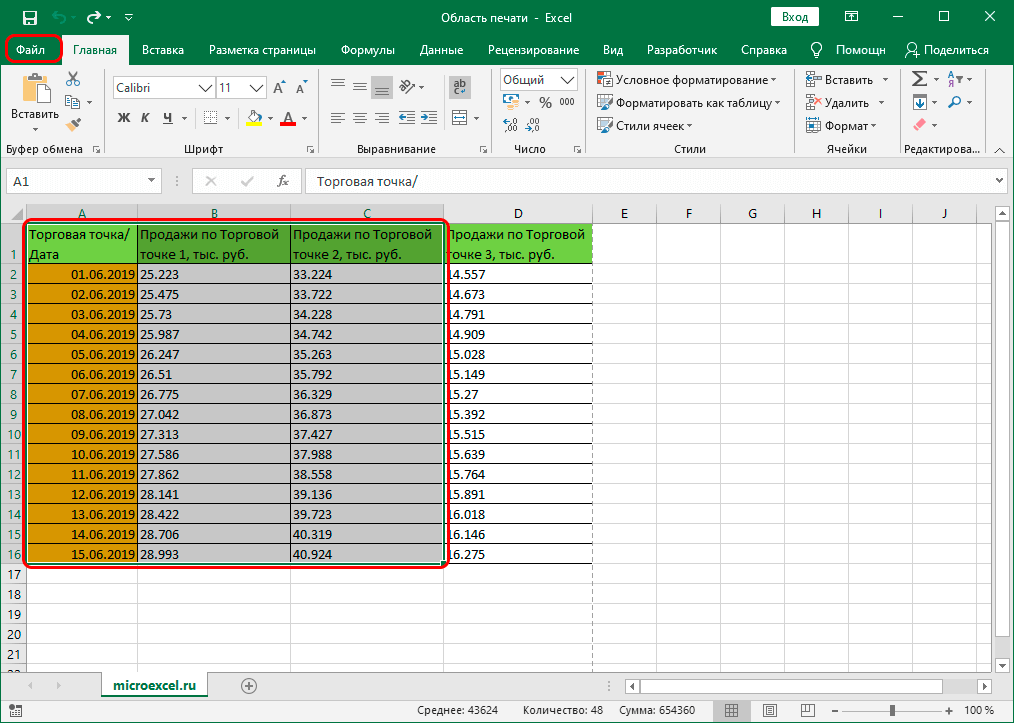
- Ұяшықтардың қажетті ауқымы белгіленген кезде «Файл» қойындысына өту керек.
- Ашылған мәзірде «Басып шығару» функциясын таңдаңыз.
- Одан кейін таңдалған ұяшықтар ауқымы үшін басып шығару параметрлерін орнату керек. Үш опция бар: бүкіл жұмыс кітабын басып шығару, тек белсенді парақтарды басып шығару немесе таңдауды басып шығару. Сіз соңғы опцияны таңдауыңыз керек.
- Осыдан кейін құжаттың басып шығарылған нұсқасын алдын ала қарау аймағы көрсетіледі.
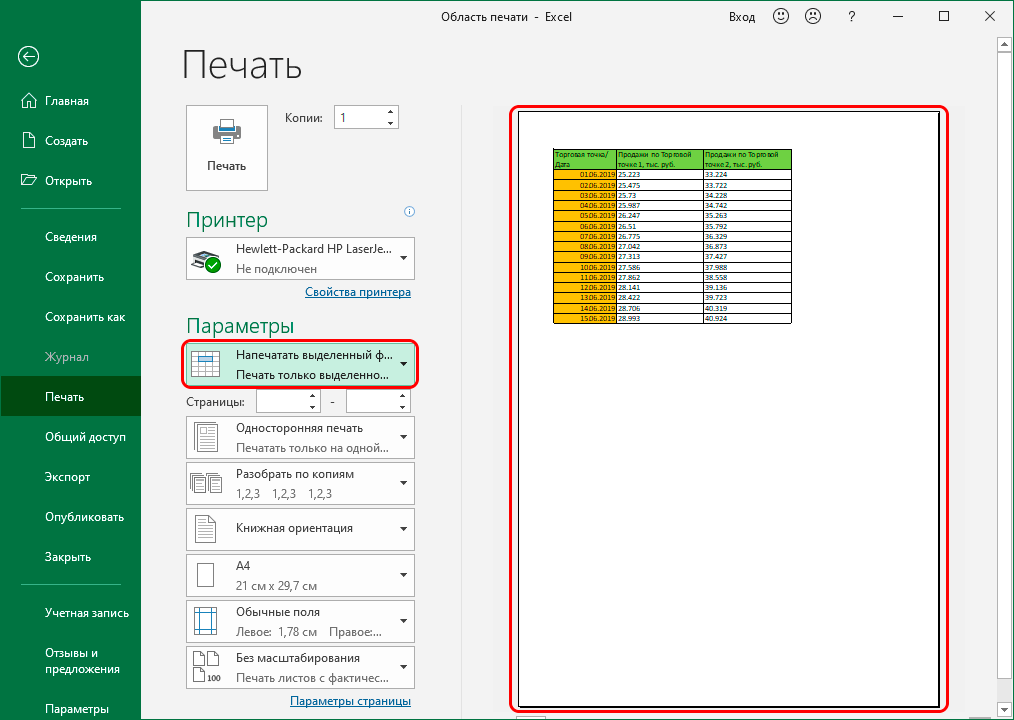
Көрсетілген ақпарат басып шығаруды қажет ететін ақпаратқа сәйкес келсе, «Басып шығару» түймесін басып, принтер арқылы аяқталған басып шығаруды күту қалады. Басып шығару аяқталғаннан кейін параметрлер әдепкі параметрлерге оралады.
Барлық құжаттар үшін біркелкі параметрлерді бекіту
Кестенің бір аймағын басып шығару қажет болғанда (әртүрлі уақыт аралықтарында көп көшірмелер немесе таңдалған ұяшықтардағы ақпаратты өзгерту), параметрлерді қайталап өзгертпеу үшін бекітілген басып шығару параметрлерін орнатқан дұрыс. Процедура:
- Жалпы кестеден ұяшықтардың қажетті диапазонын таңдаңыз (кез келген ыңғайлы әдістерді қолдана отырып).
- Негізгі құралдар тақтасындағы «Бет орналасуы» қойындысына өтіңіз.
- «Басып шығару аймағы» опциясын басыңыз.
- Әрі қарайғы әрекеттердің екі нұсқасы болады – «Сұрау» және «Жою». Біріншісін таңдау керек.
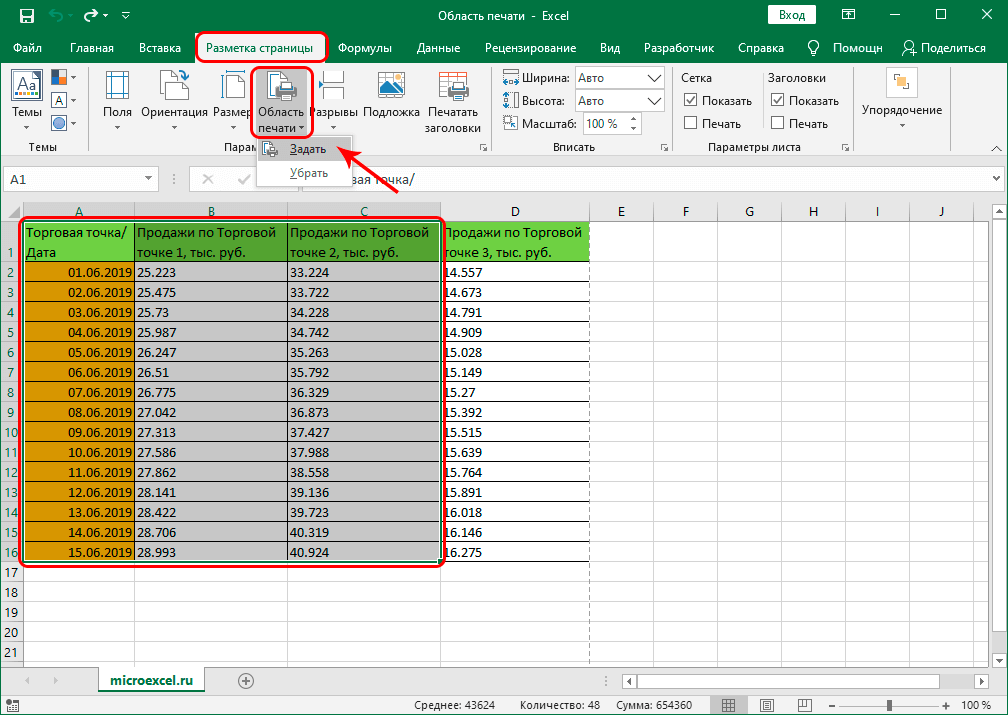
- Бағдарлама таңдалған аумақты автоматты түрде түзетеді. Ол пайдаланушы басып шығару бөліміне өткен сайын көрсетіледі.
Деректердің дұрыстығын тексеру үшін басып шығару параметрлері арқылы алдын ала қарауды орындауға болады. Орнатылған параметрлерді жоғарғы сол жақ бұрыштағы иілгіш диск белгішесін басу немесе «Файл» мәзірі арқылы сақтауға болады.
Бірнеше басып шығару аймақтарын орнату
Кейде Excel бағдарламасында бір электрондық кестеден бірнеше үзінділерді басып шығару қажет. Мұны істеу үшін бір аралық қадамды қосу арқылы әрекеттер ретін сәл өзгерту керек:
- Тінтуір түймелері немесе пернетақтадағы шарлау пернелері арқылы басып шығару үшін бірінші аймақты таңдаңыз. Бұл жағдайда «CTRL» түймесін басып тұру маңызды.
- «CTRL» түймесін босатпай, басып шығарғыңыз келетін қалған аймақтарды таңдаңыз.
- «Бет орналасуы» қойындысына өтіңіз.
- Бет параметрлері тобынан Басып шығару аймағы құралын таңдаңыз.
- Жоғарыда сипатталғандай, бұрын белгіленген ауқымдарды қосу қалады.
Маңызды! Кестенің бірнеше аймағын басып шығаруды бастамас бұрын, олардың әрқайсысы жеке парақта басып шығарылатынын ескеру қажет. Бұл бір парақта бірлескен басып шығару үшін диапазондар іргелес болуы керек екеніне байланысты.
Орнатылған аумаққа ұяшық қосу
Тағы бір ықтимал жағдай - бұрыннан таңдалған аумаққа іргелес ұяшықты қосу. Мұны істеу үшін параметрлерді қалпына келтірудің және оларды жаңасына өзгертудің қажеті жоқ.. Бұрыннан орнатылған ауқымды сақтай отырып, жаңа ұяшықты қосуға болады. Процедура:
- Бар ауқымға қосылатын көрші ұяшықтарды таңдаңыз.
- «Бет орналасуы» қойындысына өтіңіз.
- «Бет параметрлері» бөлімінде «Басып шығару аймағы» функциясын таңдаңыз.
Стандартты опциялардан басқа, пайдаланушыға «Басып шығарылатын аймаққа қосу» жаңа әрекеті ұсынылады. Дайын нәтижені алдын ала қарау терезесі арқылы тексеру қалады.
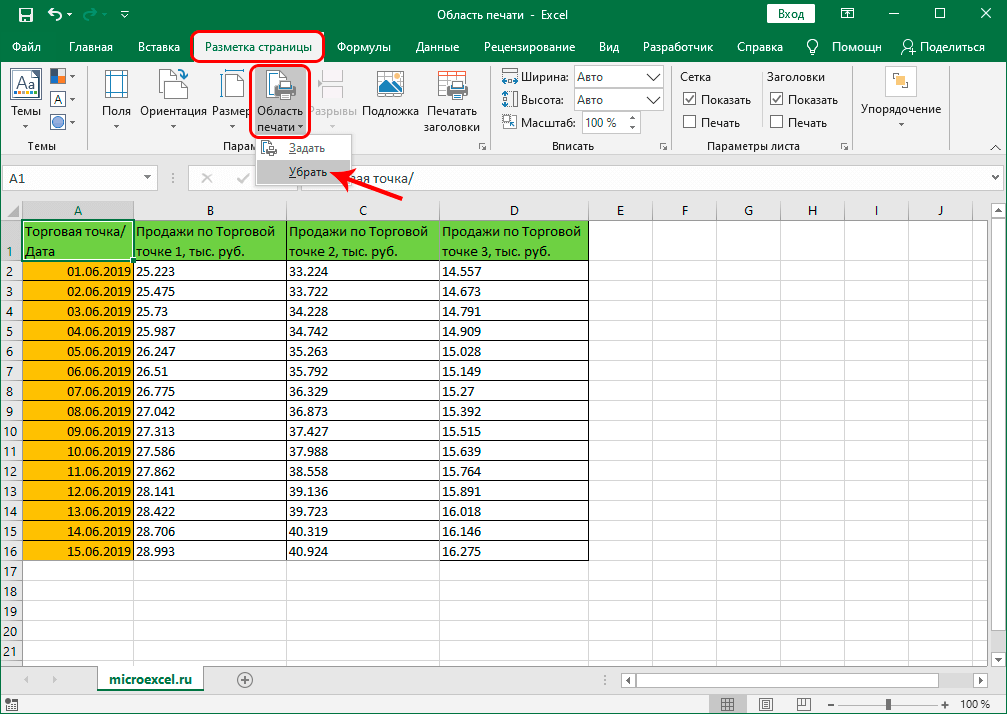
Ысыру
Қажетті ауқымы бар барлық құжаттар басып шығарылғанда немесе параметрлерді өзгерту қажет болғанда, параметрлерді қалпына келтіру керек. Мұны істеу үшін «Бет орналасуы» қойындысына өтіп, «Басып шығару аймағы» құралын таңдап, «Жою» түймесін басыңыз. Осыдан кейін жоғарыда сипатталған нұсқауларға сәйкес жаңа ауқымдарды орнатуға болады.

қорытынды
Жоғарыда сипатталған процедураларды үйрену арқылы қажетті құжаттарды немесе олардың бөліктерін Excel бағдарламасынан аз уақытпен басып шығаруға болады. Егер кесте статикалық болса, оған жаңа ұяшықтардың көп саны қосылмаса, таңдалған ұяшықтардағы ақпаратты болашақта қайта конфигурацияламай өзгертуге болатындай етіп басып шығаруға қажетті ауқымдарды дереу орнату ұсынылады. Құжат үнемі өзгеріп отырса, әрбір жаңа басып шығару үшін параметрді қайталау қажет болады.